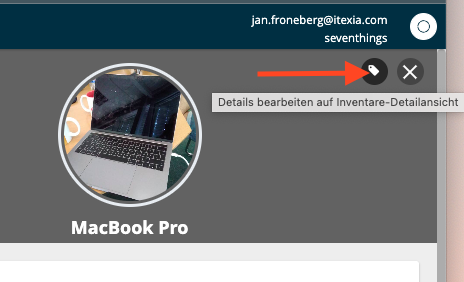Wie du Inventare an Mitarbeitende und Externe weitergeben kannst erfährst du hier.
Info: Das Circularity Hub beinhaltet derzeit den Pre-Loved Shop und wird ab Q4 2023 um die Weitergabe an Refurbisher erweitert.
1. Inventare identifizieren (optional)
- Wir empfehlen, ein neues Ja/Nein Feld "Zu verkaufen" zu erstellen oder das Feld "Inventarstatus" (falls vorhanden) zu nutzen, um nicht länger benötigte Inventare zu markieren. Das geht so.
- Mache das Feld auf dem Scanner sichtbar.
- Bei der nächsten Inventur kann direkt beim Einscannen des Inventars das neue Feld "Zu verkaufen" ausgewählt und mit "Ja" markiert werden. Das beschleunigt den Verkaufsprozess
2. Inventare auswählen zum Verkauf
- (optional) Setze den Filter im Feld "Zu Verkaufen" auf "Ja"
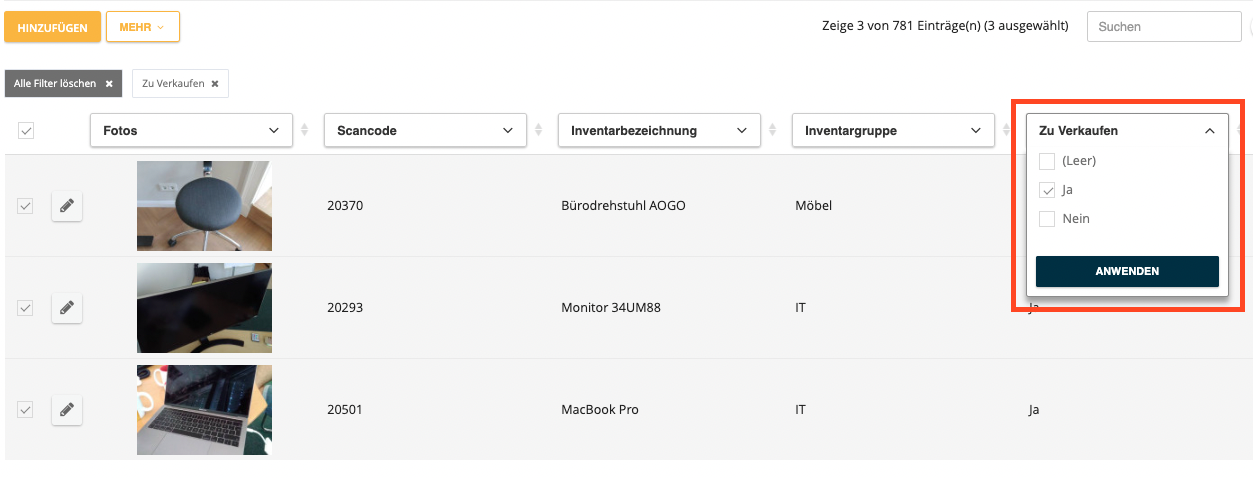
- Wähle alle Inventare über die Checkboxen aus, die nicht länger benötigt werden und an Mitarbeitende oder Externe weitergegeben werden sollen
- Klicke MEHR - Verkaufen
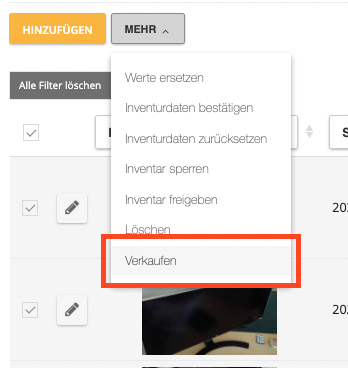
3. Kategorie & Preis festlegen
- Bestimme die richtige Kategorie des Inventars & Klicke Fortfahren
Info:
Die Kategorie wird für die Berechnung des Restwertes und der CO2-Einsparung sowie ab Q4 für die Weitergabe an Refurbisher benötigt. Kontrolliere daher die automatische Kategorie-Zuordnung mit Sorgfalt.
- Bestimme den Verkaufspreis des Inventars & nutze bei Bedarf den seventhings Preisvorschlag
Info:
Der seventhings Preisvorschlag errechnet den Restwert des Inventars anhand des Anschaffungsdatums und -preises. Hier erfährst du mehr dazu.
4. Überprüfe den Erfolg
- Navigiere über das Menü-Band in das Circularity Hub - Pre-Loved Inventare
- Die Inventare werden hier im Pre-Loved Inventare Shop angezeigt
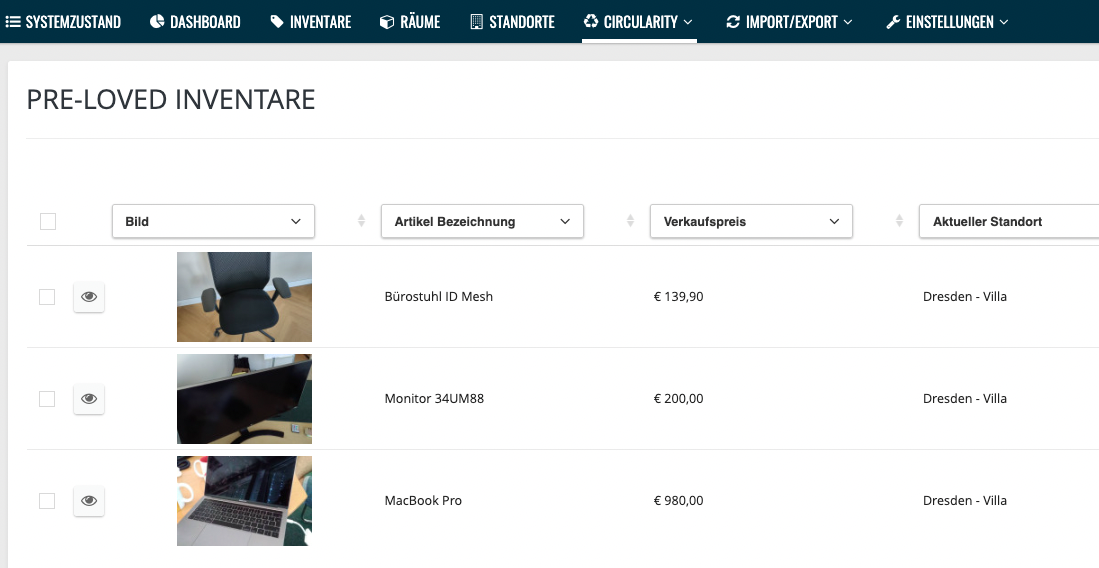
5. Daten ändern
- Passe die Inventardaten so an, dass sie für potenzielle Käufer möglichst attraktiv sind
- Du kannst den Verkaufspreis direkt im Pre-Loved Inventare Shop ändern. Klicke dazu in der Detailansicht auf das Feld Verkaufspreis, ändere den Wert und Klicke auf Speichern
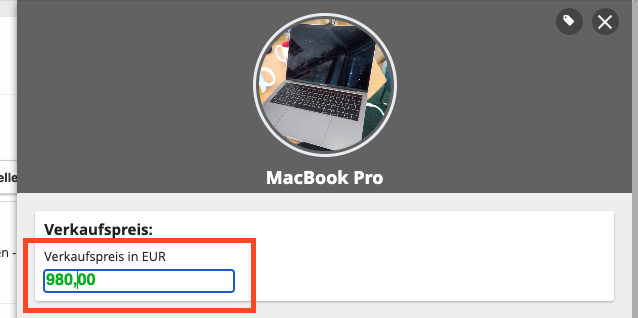
- Die restlichen Inventardaten wie die Bezeichnung oder die Artikel Beschreibung kannst du über das Inventare-Menü bearbeiten. Um schnell aus dem Pre-Loved Shop in das jeweilige Inventar im Inventare-Menü zu springen, klicke auf das Inventare-Icon.